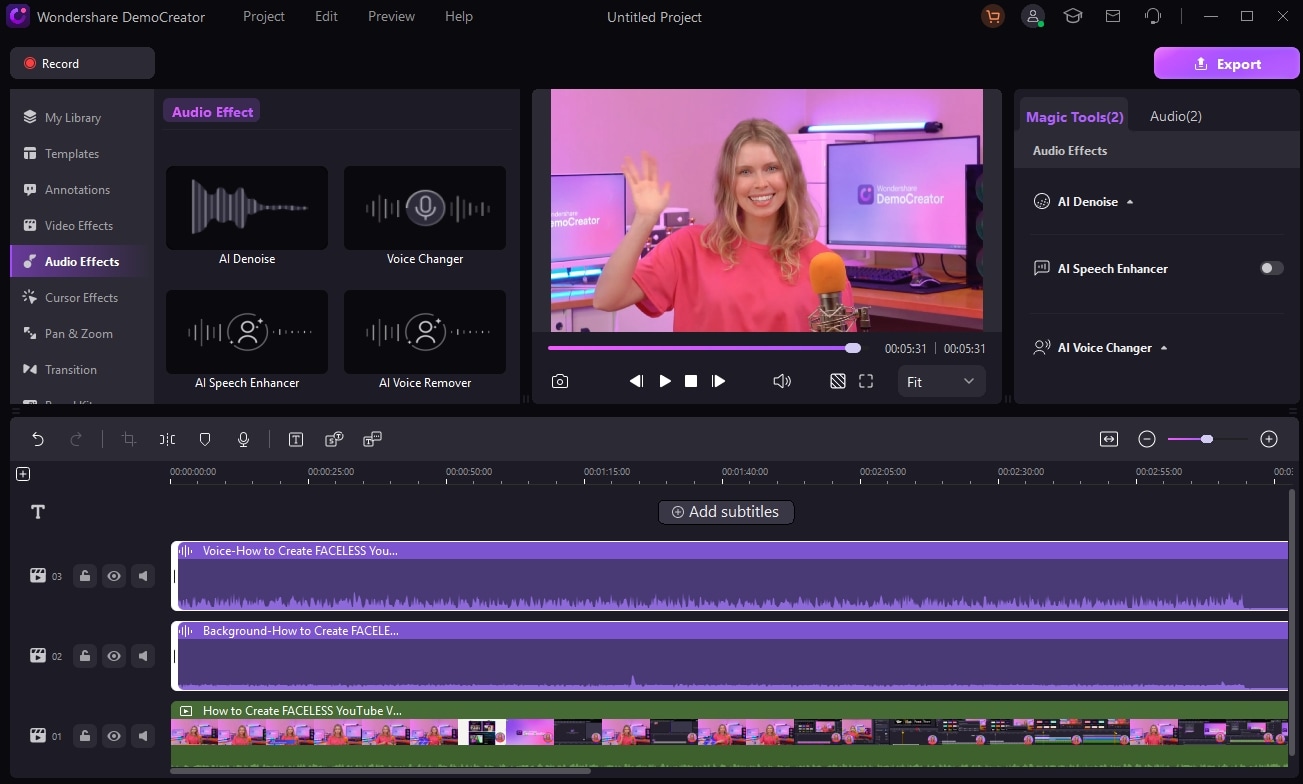Guía del Usuario de DemoCreator
¿Cómo utilizar Wondershare DemoCreator? Aprende la guía paso a paso a continuación
Guía del Usuario de DemoCreator
-
Comenzar
-
Grabación de Video
-
Grabación de Audio
-
Edición de Video
- Importar Medios
- Edición de Video Básica
- Efectos del Cursor
- Efectos de Anotación
- Reconocimiento facial / Máscara / Espejo
- Pantalla verde / Cinema21: 9 / Mosaico
- Modo PIP (Picture in Picture)
- Pan y Zoom
- Conecte DemoCreator con las plataformas de reuniones
- Doblaje con IA (Texto a Voz) - Wondershare DemoCreator
- Guía para la Transmisión de Presentaciones en Vídeo
- Kits de marca
- Plantillas DemoCreator
- Filtro IA Beauty
- Modificador de voz por IA
- Eliminador de voces de IA
- Eliminador de objetos de IA
-
Edición de Audio
-
Efectos de DemoCreator
-
Exportar & Compartir
-
Atajos de Teclado
Preguntas Frecuentes
Eliminador de voces de IA
Con inteligencia artificial de última generación, la función de eliminación de voces con IA de DemoCreator aísla y separa rápidamente las voces de los instrumentos, extrayendo las voces puras del ruido de fondo y de los archivos de audio.
Con las 2 pistas de audio separadas, puedes mejorar la calidad del audio, eliminar voces o instrumentales del audio, crear versiones karaoke de las canciones, centrarte en los elementos instrumentales para una experiencia de aprendizaje más envolvente, o editar aún más los archivos de audio.
Paso 1: Importar archivo de audio o video
Inicia el editor de video DemoCreator y luego importa el archivo grabado desde tu computadora.
Arrastra y suelta el archivo multimedia en la línea de tiempo.
Paso 2: Activar la herramienta IA de eliminación de voces
Ve a la pestaña Efectos de audio del panel izquierdo y, a continuación, arrastra el efecto Eliminador de voces de IA al clip de video/audio en la línea de tiempo.
DemoCreator empezará a procesar de forma automática la extracción de voces y audio de fondo, así que asegúrate de que la conexión de red permanece estable.
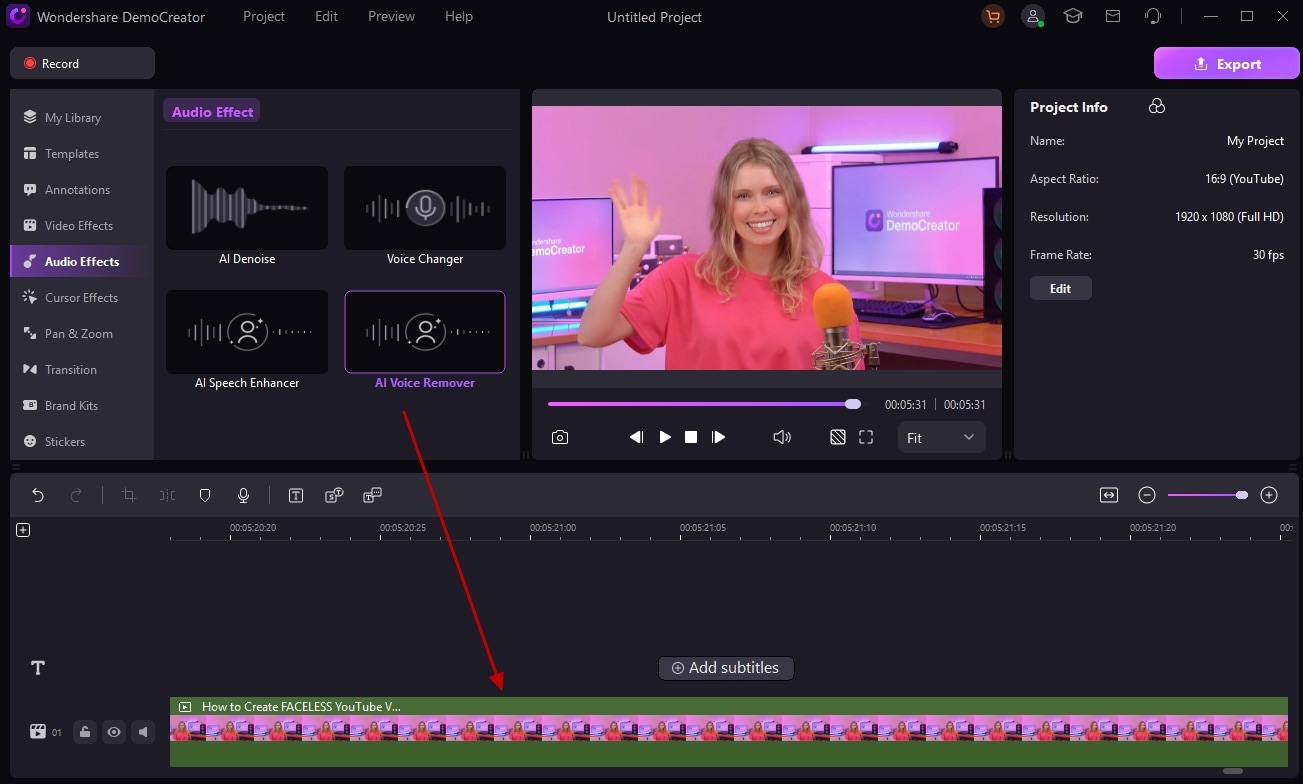
Paso 3: Comprueba el resultado y sigue editando
Una vez finalizado el proceso, encontrarás dos pistas de audio en la línea de tiempo: voz y audio de fondo.
A continuación, puedes eliminar el ruido de fondo para aislar las voces puras o eliminar las voces para utilizar el audio de fondo como pista de música.